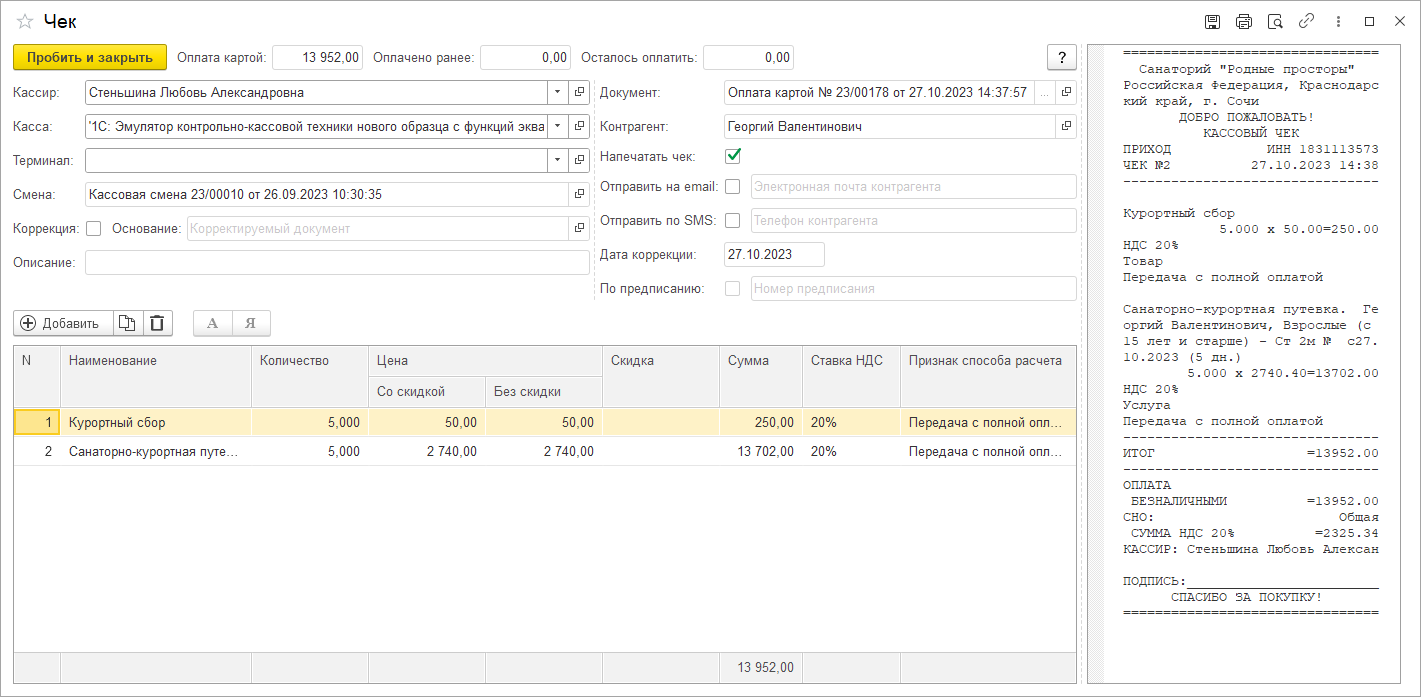Документ "Чек ККМ" (КУС) — различия между версиями
(→Форма чека) |
|||
| (не показано 16 промежуточных версий 3 участников) | |||
| Строка 1: | Строка 1: | ||
| − | [[Категория: | + | <noinclude>[[Категория:Касса (КУС)|*03]]</noinclude> __NOTOC__ |
== Регистр сведений «Фискальные операции» == | == Регистр сведений «Фискальные операции» == | ||
Данные о пробитых чеках хранятся в регистре сведений [[Регистр сведений "Фискальные операции" (КУС)|«Фискальные операции»]]. | Данные о пробитых чеках хранятся в регистре сведений [[Регистр сведений "Фискальные операции" (КУС)|«Фискальные операции»]]. | ||
| Строка 18: | Строка 18: | ||
Список номенклатуры (товаров и услуг, подлежащих оплате или возврату платежа за них) берется из документа-основания, указанного в [[Документ "Прием платежей" (КУС)#Форма приема платежей|«Приеме платежей»]] (или [[Документ "Возврат платежей" (КУС)|«Возврат платежей»]]), из которого создается чек. | Список номенклатуры (товаров и услуг, подлежащих оплате или возврату платежа за них) берется из документа-основания, указанного в [[Документ "Прием платежей" (КУС)#Форма приема платежей|«Приеме платежей»]] (или [[Документ "Возврат платежей" (КУС)|«Возврат платежей»]]), из которого создается чек. | ||
| + | |||
| + | '''Оплачено ранее''' | ||
| + | : «Оплачено ранее» = «Сумма из документа-основания» - «Предыдущие приемы платежей по основанию». В чек выходит как аванс. | ||
| + | |||
| + | '''Осталось оплатить''' | ||
| + | : «Осталось оплатить» = «Сумма из документа-основания» - «Сумма текущего документа» - «Оплачено ранее». В чек выходит как постоплата. | ||
'''Документ''' | '''Документ''' | ||
: Документ «Прием платежей», из которого печатается чек. | : Документ «Прием платежей», из которого печатается чек. | ||
| + | |||
| + | '''Напечатать чек''' | ||
| + | : Распечатать бумажный чек. Можно выключить функцию, если выбран альтернативный способ отправки чека контрагенту (отправка на e-mail или по SMS). | ||
'''Отправить на e-mail''' | '''Отправить на e-mail''' | ||
| − | : Отправить чек на введенный в поле адрес электронной почты. Для работы этого функционала должны быть правильно указаны | + | : Отправить чек на введенный в поле адрес электронной почты. Программа сформирует PDF-файл с изображением чека и отправит его на указанную электронную почту. Для работы этого функционала должны быть правильно указаны [[Настройка электронной почты (КУС)|настройки электронной почты]]. |
'''Отправить по SMS''' | '''Отправить по SMS''' | ||
| − | : Отправить чек на введенный в поле телефонный номер. | + | : Отправить чек на введенный в поле телефонный номер. Чек отправляется средствами оператора фискальных данных (ОФД). Дополнительных настроек не требуется. |
=== Чек коррекции === | === Чек коррекции === | ||
| Строка 39: | Строка 48: | ||
'''По предписанию''' | '''По предписанию''' | ||
: Номер и/или название предписания ИФНС, согласно которому осуществляется коррекция чека. | : Номер и/или название предписания ИФНС, согласно которому осуществляется коррекция чека. | ||
| + | |||
| + | == Связь между счетом, приемом платежей и чеком == | ||
| + | <graphviz layout=dot> | ||
| + | digraph D{ | ||
| + | node[fontsize=12]; | ||
| + | {rank = same; | ||
| + | «Счет» [shape=box, fontcolor="blue", style=rounded, label="Счет на оплату"]; | ||
| + | «ПриемПлатежей» [shape=box, fontcolor="blue", style=rounded, label="Прием платежей"]; | ||
| + | «Чек» [shape=box, fontcolor="blue", style=rounded, label="Чек"]; | ||
| + | } | ||
| + | {rank = same; | ||
| + | «ВозвратПлатежей» [shape=box, fontcolor="blue", style=rounded, label="Возврат платежей"]; | ||
| + | } | ||
| + | |||
| + | «Счет» -> «ПриемПлатежей» -> «Чек»; | ||
| + | «ПриемПлатежей» -> «ВозвратПлатежей»; | ||
| + | «ВозвратПлатежей» -> «Чек»; | ||
| + | } | ||
| + | </graphviz> | ||
== См. также == | == См. также == | ||
* [[Документ "Счет на оплату" (КУС)|Документ «Счет на оплату»]] | * [[Документ "Счет на оплату" (КУС)|Документ «Счет на оплату»]] | ||
* [[Документ "Прием платежей" (КУС)|Документ «Прием платежей»]] | * [[Документ "Прием платежей" (КУС)|Документ «Прием платежей»]] | ||
| + | * [[Документ "Возврат платежей" (КУС)|Документ «Возврат платежей»]] | ||
| + | * [https://its.1c.ru/db/ut115doc#bookmark:tradeequipment:CashReceipt https://its.1c.ru/db/ut115doc#bookmark:tradeequipment:CashReceipt] — отличная и подробная статья про сценарии оформления кассовых операций в типовых продуктах. | ||
<!-- --------------- Старый текст ----------------- | <!-- --------------- Старый текст ----------------- | ||
Текущая версия на 14:45, 27 октября 2023
Регистр сведений «Фискальные операции»
Данные о пробитых чеках хранятся в регистре сведений «Фискальные операции».
Создание чека ККМ
- Создать чек можно следующими способами:
- В документе «Прием платежей» или «Возврат платежей» нажмите кнопку Пробить чек.
- В интерфейсе «Кассир» на закладке Прием/возврат платежей выберите платеж и нажмите кнопку Пробить чек.
- На форме чека при необходимости измените некоторые реквизиты:
- список номенклатуры — товаров или услуг в таблице;
- если нужно отправить чек по электронной почте, поставьте галочку «Отправить на e-mail», если нужно отправить чек по SMS поставьте галочку «Отправить по SMS».
- Нажмите кнопку Пробить и закрыть.
Форма чека
Форма оплаты: наличными или картой просто отображается — информация берется из документа «Прием платежей», из которого печатается чек.
Список номенклатуры (товаров и услуг, подлежащих оплате или возврату платежа за них) берется из документа-основания, указанного в «Приеме платежей» (или «Возврат платежей»), из которого создается чек.
Оплачено ранее
- «Оплачено ранее» = «Сумма из документа-основания» - «Предыдущие приемы платежей по основанию». В чек выходит как аванс.
Осталось оплатить
- «Осталось оплатить» = «Сумма из документа-основания» - «Сумма текущего документа» - «Оплачено ранее». В чек выходит как постоплата.
Документ
- Документ «Прием платежей», из которого печатается чек.
Напечатать чек
- Распечатать бумажный чек. Можно выключить функцию, если выбран альтернативный способ отправки чека контрагенту (отправка на e-mail или по SMS).
Отправить на e-mail
- Отправить чек на введенный в поле адрес электронной почты. Программа сформирует PDF-файл с изображением чека и отправит его на указанную электронную почту. Для работы этого функционала должны быть правильно указаны настройки электронной почты.
Отправить по SMS
- Отправить чек на введенный в поле телефонный номер. Чек отправляется средствами оператора фискальных данных (ОФД). Дополнительных настроек не требуется.
Чек коррекции
Чек коррекции служит для исправления ошибок при расчётах проходящих через ККТ, отменяет расчёты документа-основания и передаёт данные об исправлении через оператор фискальных данных (ОФД) в ИФНС.
Чек коррекции
- Создать чек коррекции.
Основание
- Документ «Прием платежей», который нужно отменить.
По предписанию
- Номер и/или название предписания ИФНС, согласно которому осуществляется коррекция чека.
Связь между счетом, приемом платежей и чеком
_digraph D.png)
См. также
- Документ «Счет на оплату»
- Документ «Прием платежей»
- Документ «Возврат платежей»
- https://its.1c.ru/db/ut115doc#bookmark:tradeequipment:CashReceipt — отличная и подробная статья про сценарии оформления кассовых операций в типовых продуктах.